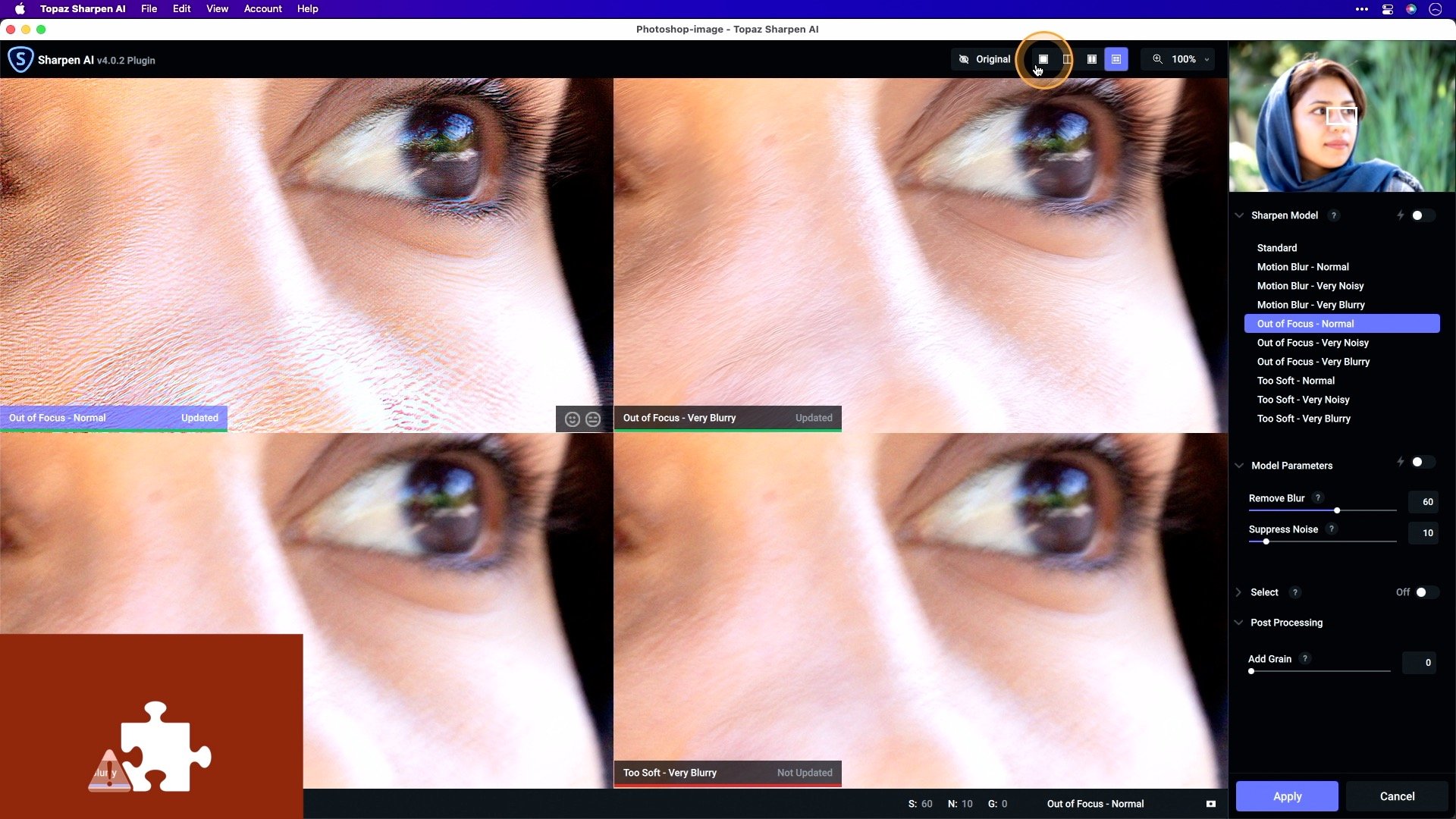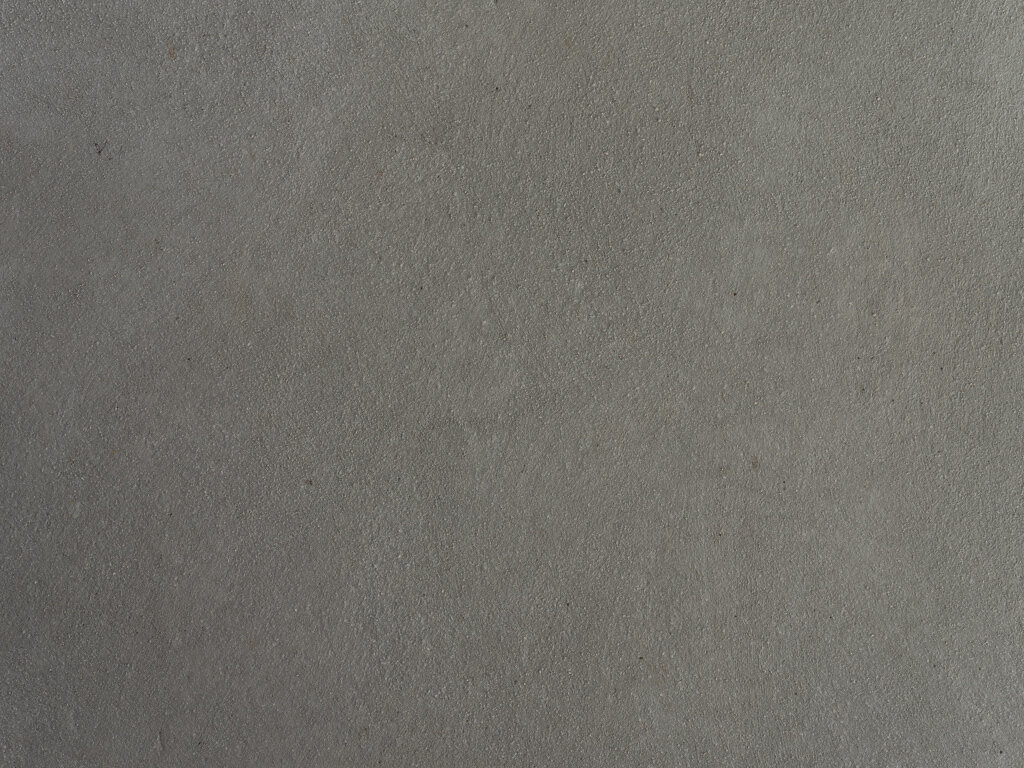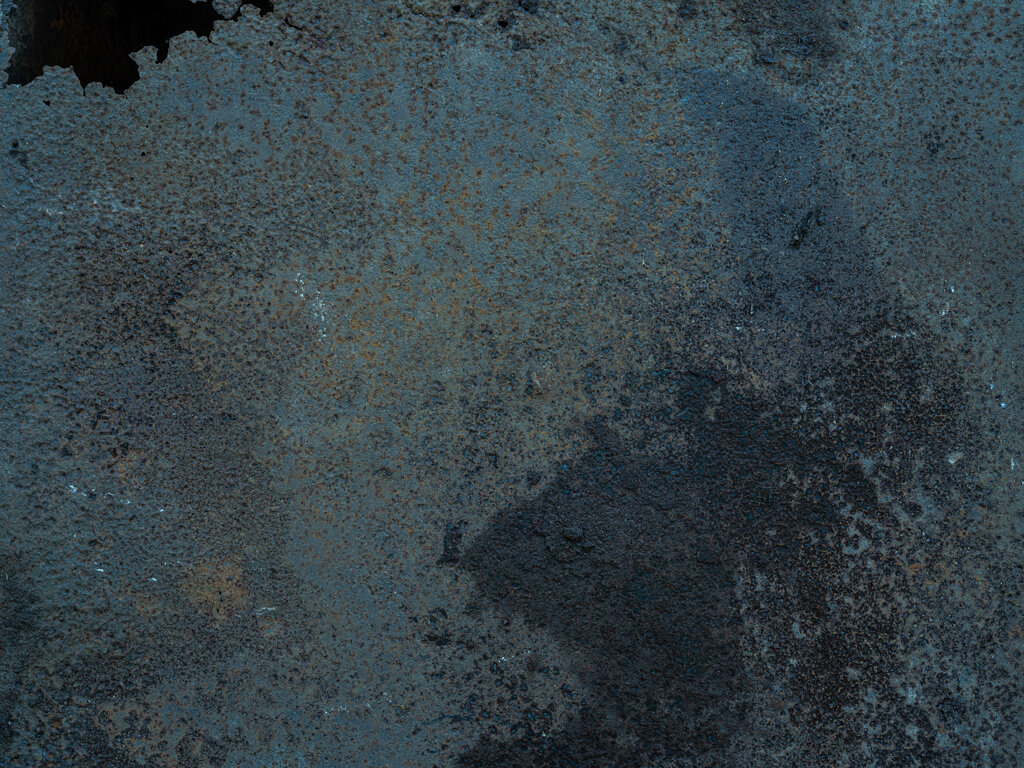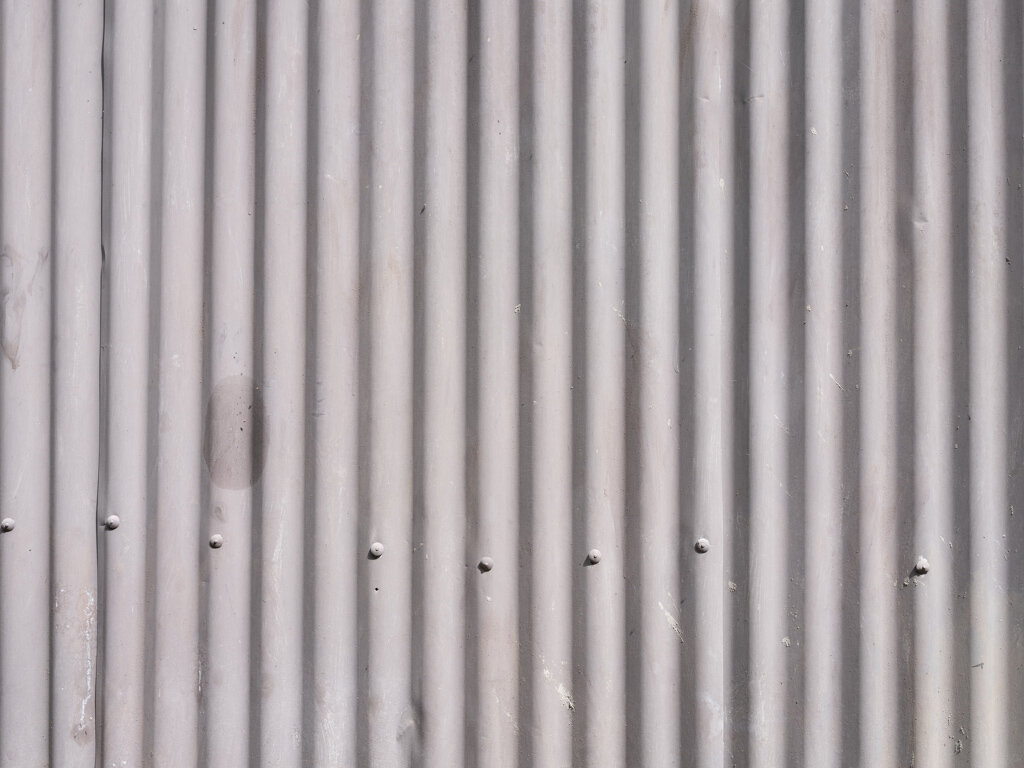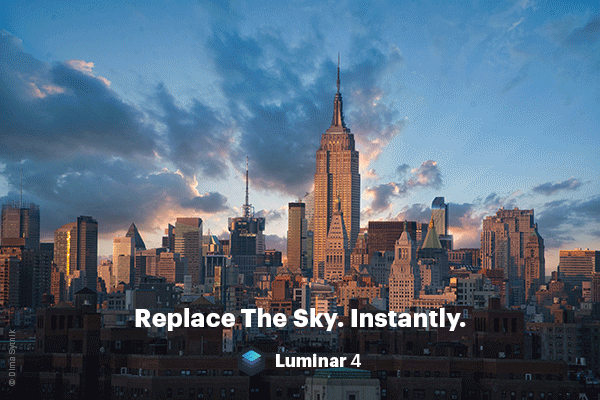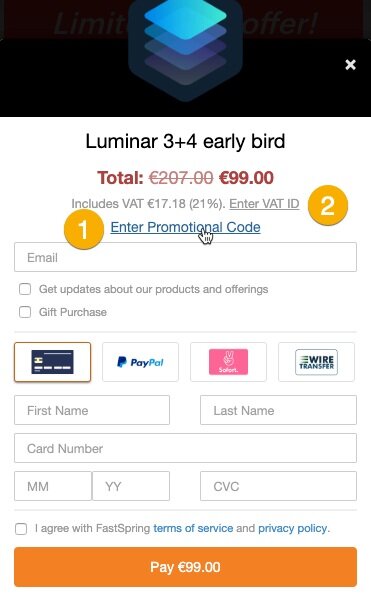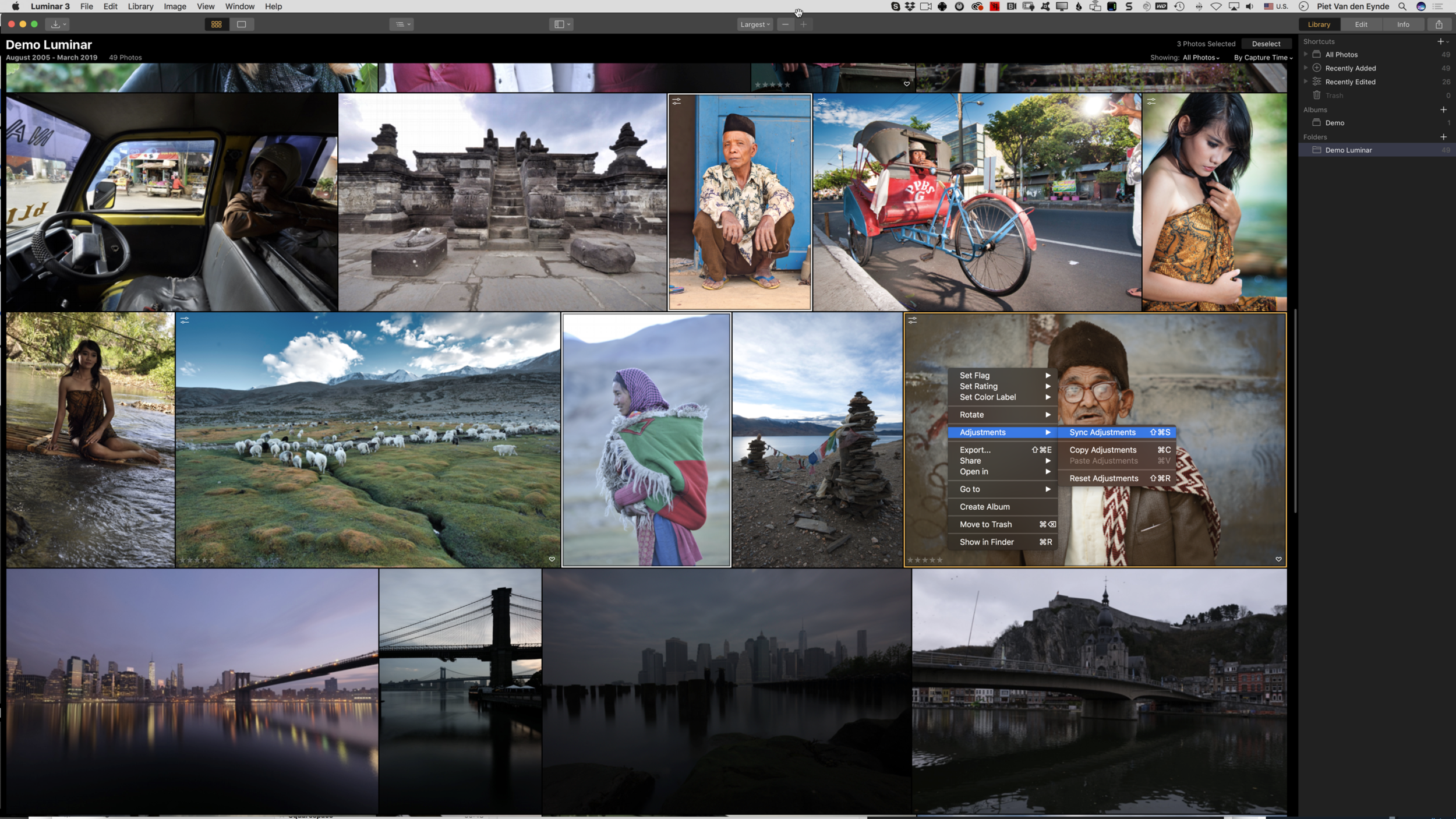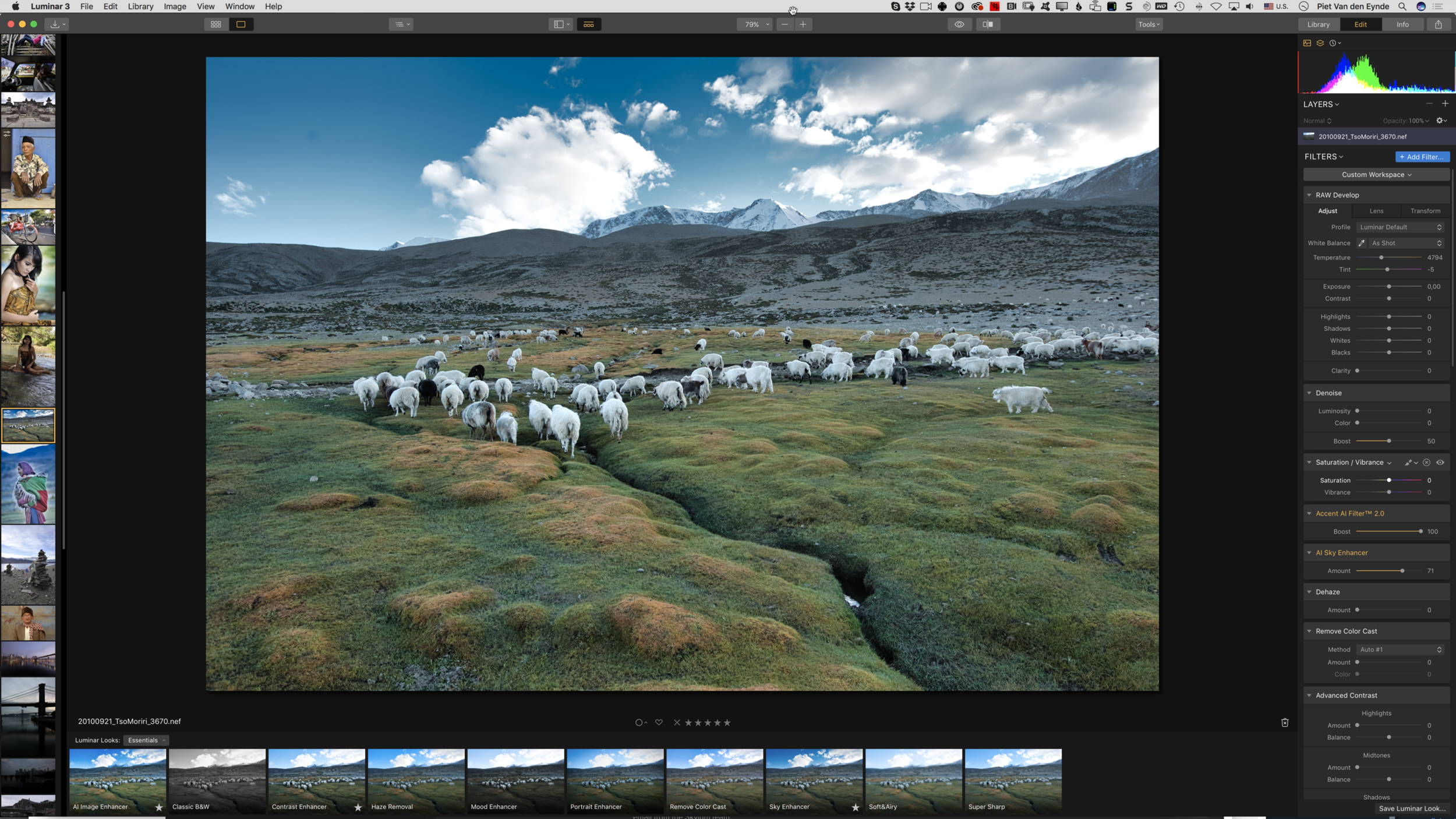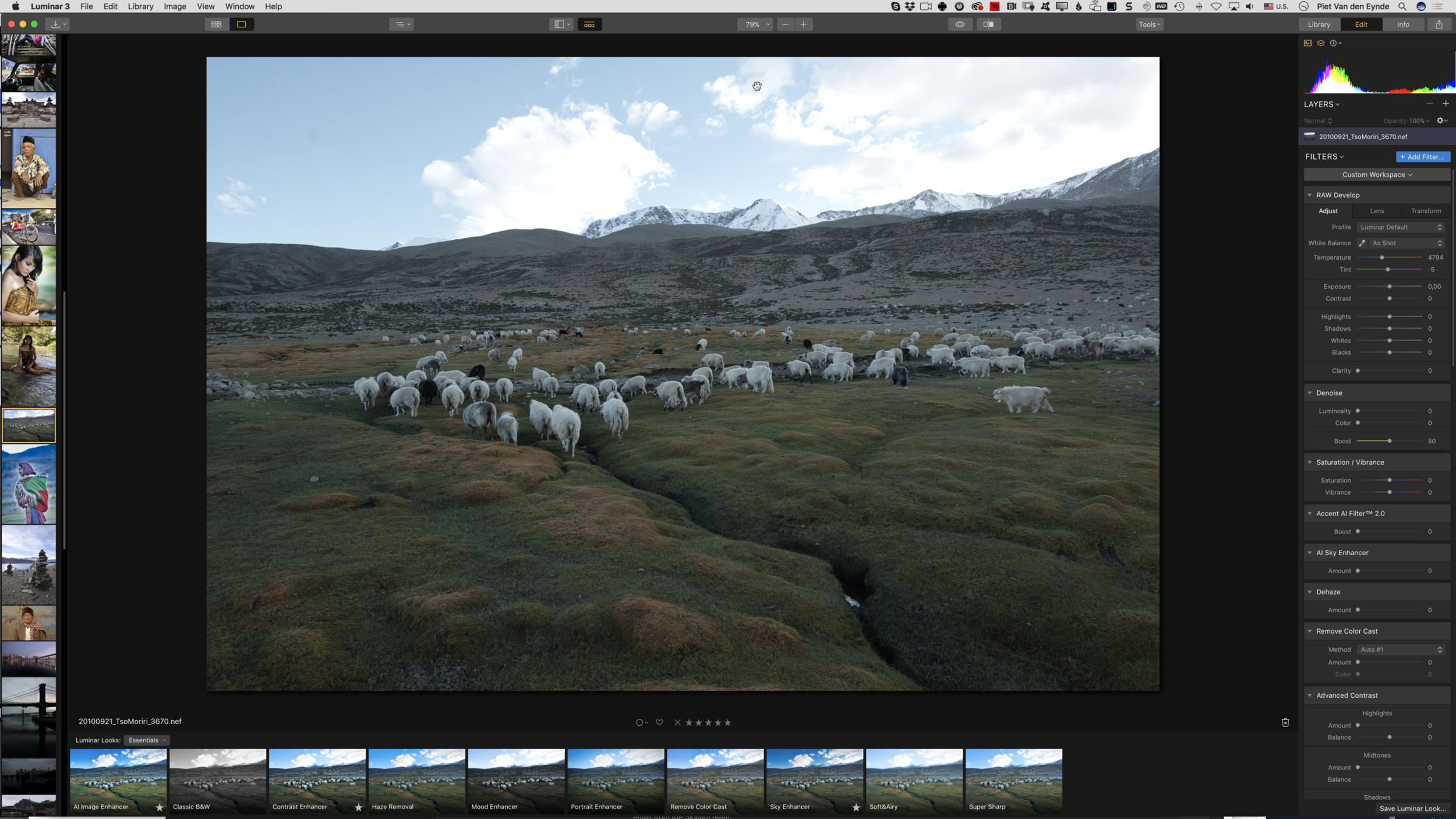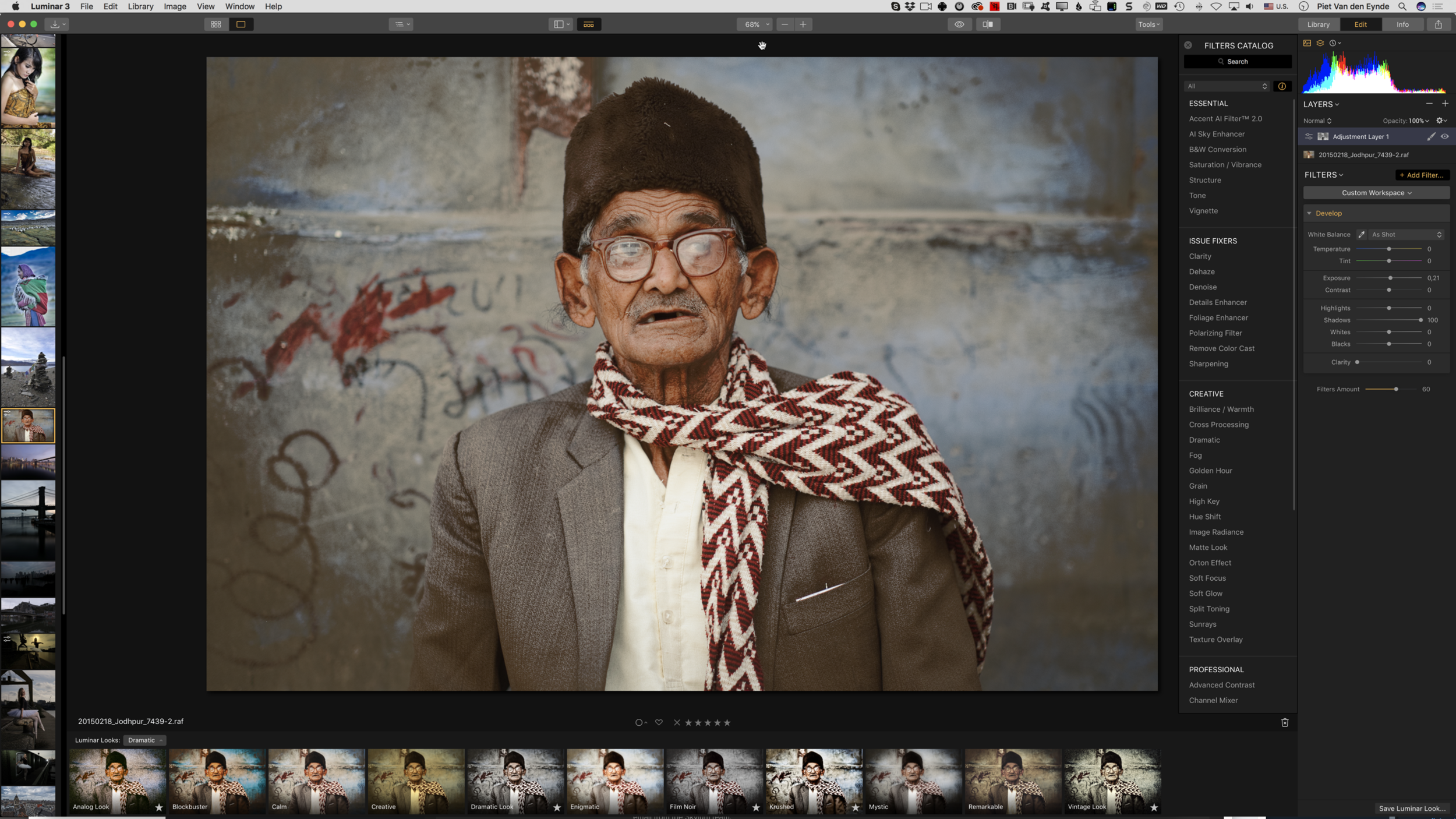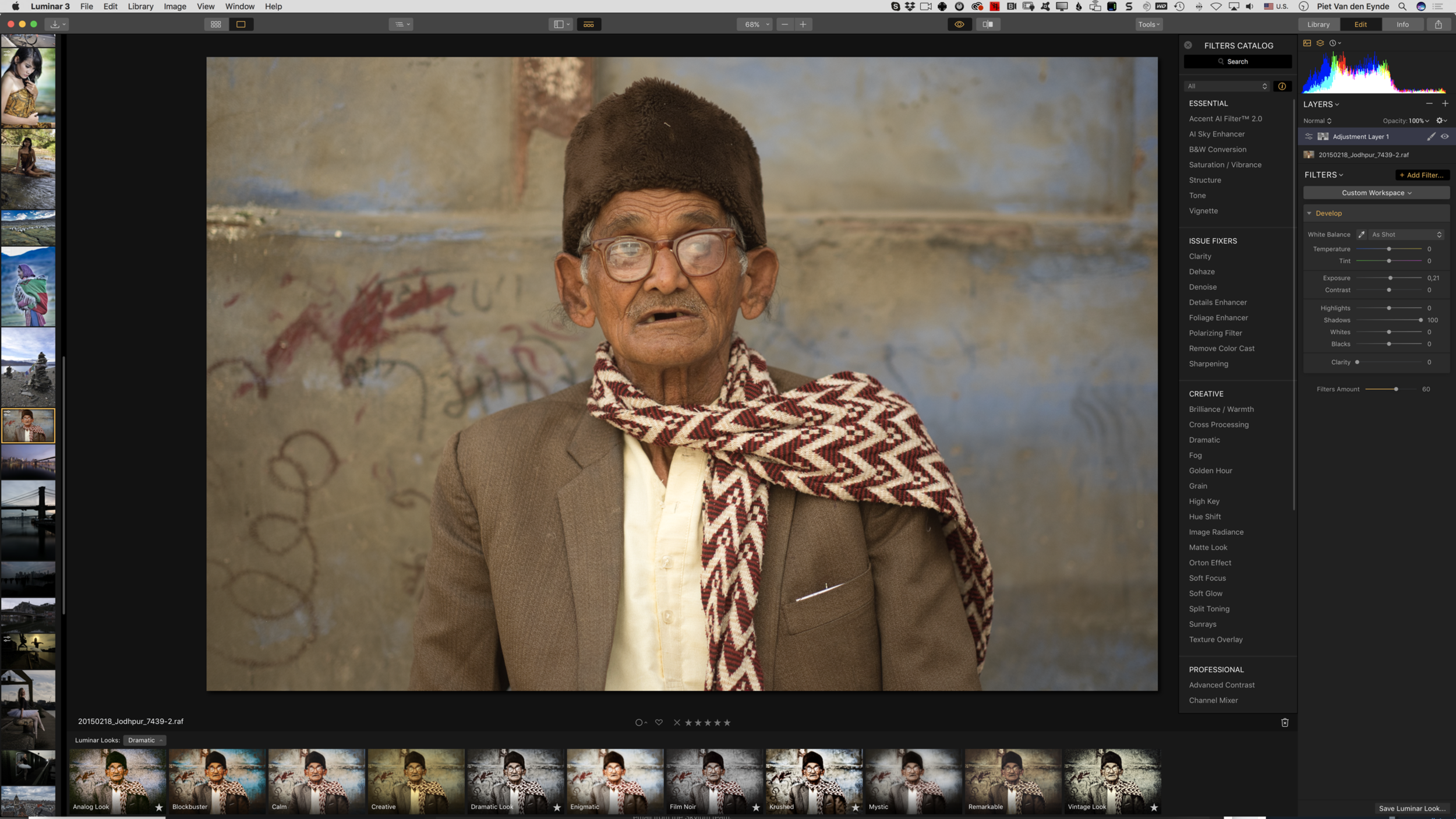In deze tweede in een reeks van 5 highlights uit het Sharpen AI webinar van vorige week toon ik je een voorbeeld van een extreme rescue van een wildlife foto. Ontdek in deze minder dan twee minuten durende video hoe Sharpen AI er in slaagt om dit compleet out of focus nijlpaard toch nog herkenbaar te maken. Als dit al zo goed lukt, beeld je dan eens in wat deze software kan doen met foto’s die niet zo extreem onscherp zijn, maar gewoon net dat tikkeltje te onscherp om echt bruikbaar te zijn. Zoals de Fransen zeggen: ‘Qui peut le plus, peut le moins’!
Mocht je na het zien van deze video je interesse gewekt zijn om Sharpen AI aan je digitale toolbox toe te voegen, dan heb ik goed nieuws! Tot 12 april betaal je slechts 59,99 USD i.p.v. 79,99 USD én met kortingscode MTW15 geniet je nog 15% extra korting! Omgerekend komt de prijs zo op ongeveer 45 euro. En dat is geen geld voor deze geweldige software!
Hieronder ontdek je hoe je Sharpen AI tijdelijk voor omgerekend zo’n 45 € in huis kan halen. Sharpen AI werkt zowel als een Lightroom- en Photoshop plug-in als als een op zichzelf staand pakket.